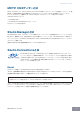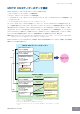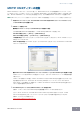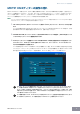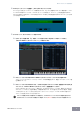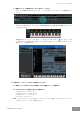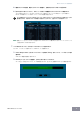User Manual
Table Of Contents
MOTIF XSエディターの起動
MOTIF XSエディターマニュアル
5
MOTIF XSエディターの起動
MOTIF XSエディターのインストールガイドに従って、MOTIF XSエディターやその他必要なソフトウェア、ドライ
バーなどをインストールします。コンピューターとMOTIF XSをUSBケーブルまたはIEEE1394ケーブルを用いて接
続し、MOTIF XSのMIDIメッセージの入出力先を設定したあと、以下の操作でMOTIF XSエディターを起動します。
n
MOTIF XSとコンピューターとの接続について詳しくは、「MOTIF XS取扱説明書」の「コンピューターとの接続」をご参照ください。
1.
単独のアプリケーションとして、またはStudio Connections対応DAWアプリケーションのプラグインと
してStudio Managerを起動します。
2.
MIDIポートを設定します。
■ 単独のアプリケーションとしてStudio Managerを起動した場合
以下の操作手順でMIDI Ports画面を表示し、Studio ManagerのMIDIポートを設定します。
Windowsの場合: [File] → [Setup] → [MIDI Settings]
Macintoshの場合: [SM2] → [Preference] → [MIDI Settings]
USB接続の場合: Input Ports (入力ポート)/Output Ports (出力ポート)のどちらも、MOTIF XSのポート1と4
の両方にチェックを入れます。
IEEE1394接続の場合: Input Ports (入力ポート)/Output Ports (出力ポート)を、mLAN MIDI In/mLAN MIDI
Outにチェックを入れます。
■ Studio Connections対応DAWアプリケーションのプラグインとしてStudio Managerを起動した場合
DAWアプリケーション側でMIDIポートの設定をしてください。詳しくは、DAWアプリケーションの取扱説明書を
ご覧ください。
USBケーブルで接続している場合、Cubase 4やCubase AI 4からStudio Managerを起動しただけでポート設
定が自動的に行なわれます。Extensions for Steinberg DAWをコンピューターにインストールしてあれば、
IEEE1394ケーブルで接続している場合でも、Cubase 4やCubase AI 4からStudio Managerを起動しただけ
でポート設定は自動的に行なわれます。
3.
Studio ManagerウィンドウからMOTIF XSエディターを起動します。
詳細は、インストールガイドやStudio Manager取扱説明書(PDFマニュアル)をご参照ください。
さらに、MOTIF XSエディターはStudio Connections Audio Integrationに対応しているため、Studio
Connections対応DAW上ではソフトウェアシンセサイザーと同じような手順で起動することもできます。
詳細は、ウェブサイトをご参照ください。
http://www.studioconnections.org/jp/